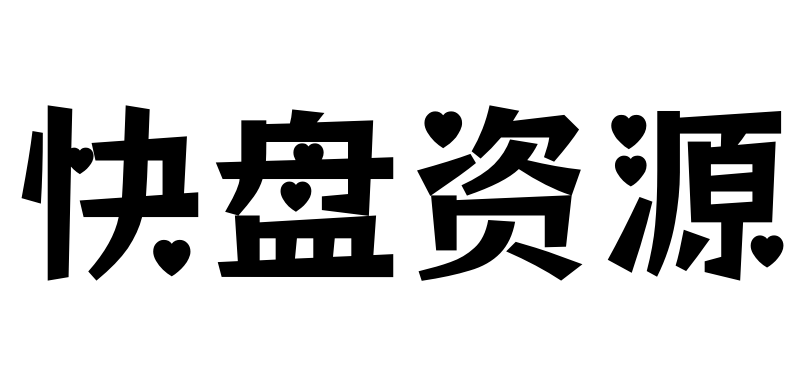温馨提示:如果在使用mt管理器过程中,出现这种情况直接点允许即可 另外就是 如果想正常恢复使用主题的话 自己清除主题商店数据即可~
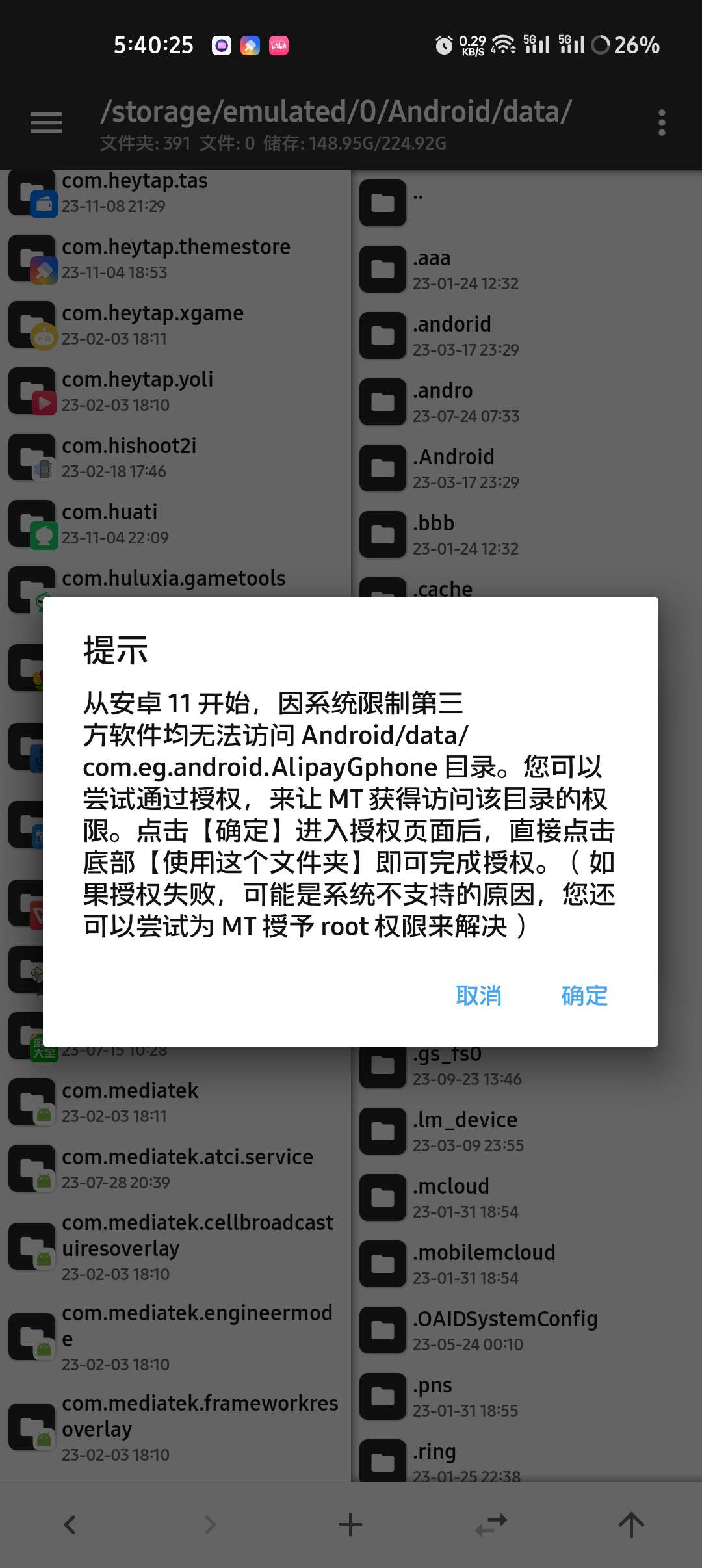
首先打开mt管理器找到这个文件夹路径/storage/emulated/0/Android/data/com.heytap.themestore/
(觉得麻烦的可以删除文字使用mt管理器搜索文件夹路径即可)
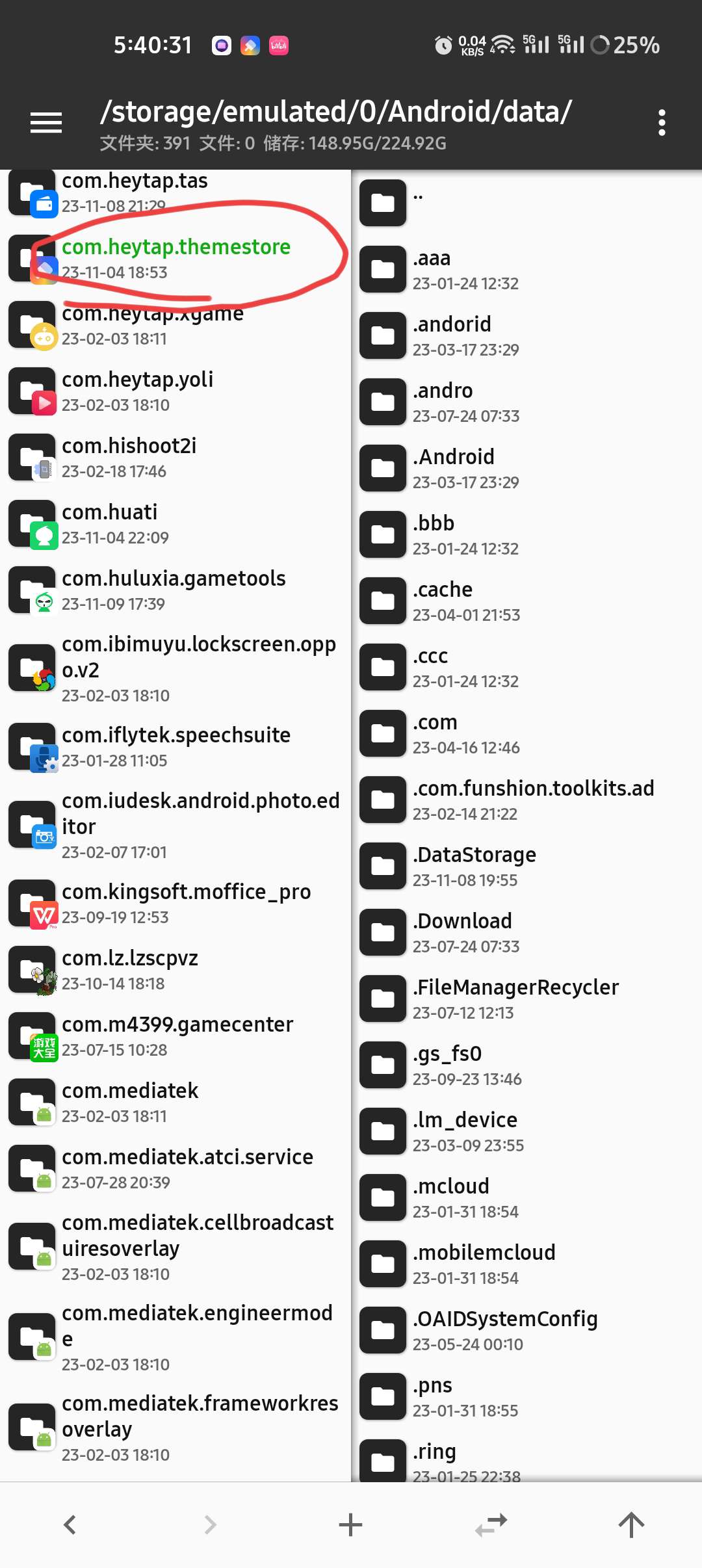
然后按照图片操作,找到这两个文件夹 依次打开
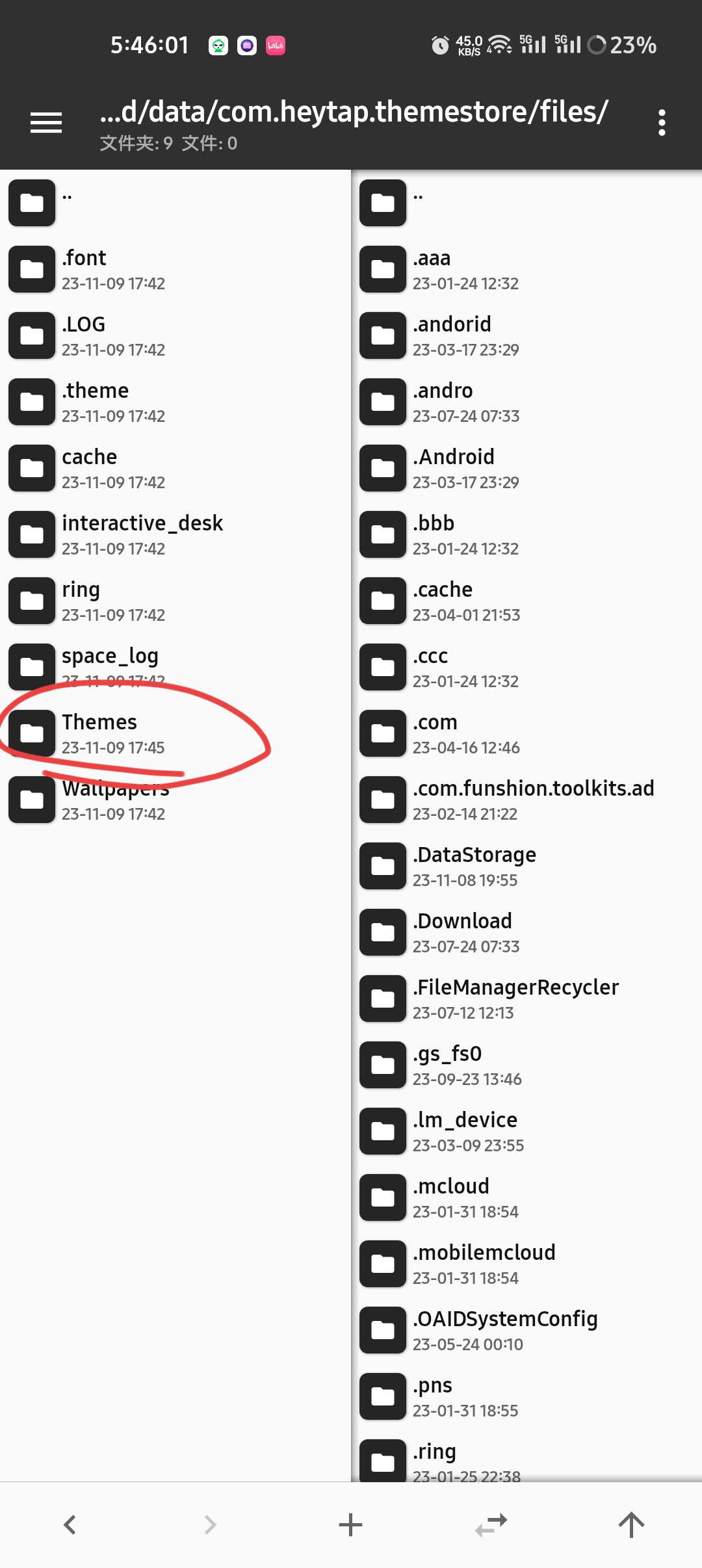
打开之后,就会看到图一的页面 然后找到图片二的文件夹 长按删除(删除之前把文件夹的名字复制下来)
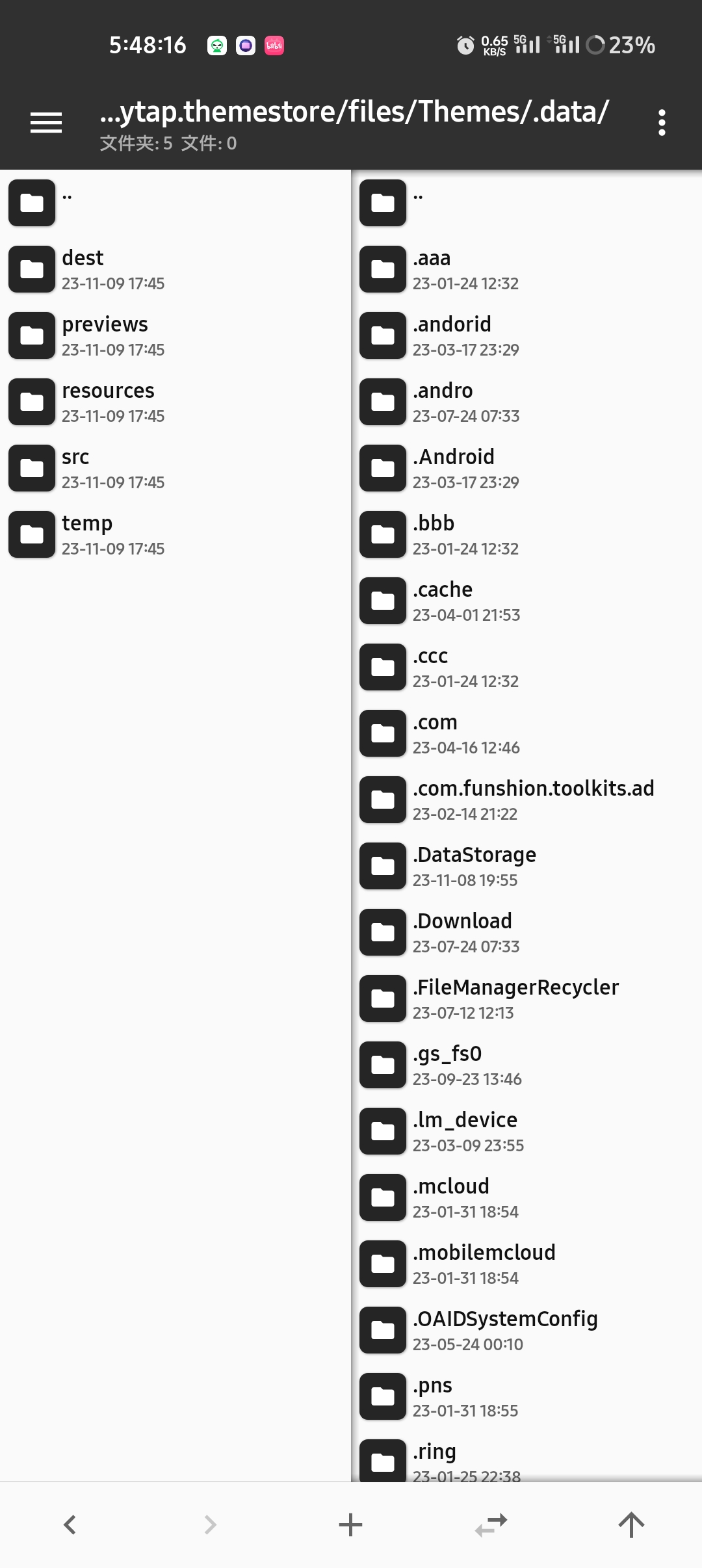
这个时候,咱们打开主题商店,随便找一个主题进行试用 如果重新404就代表已经提取成功了
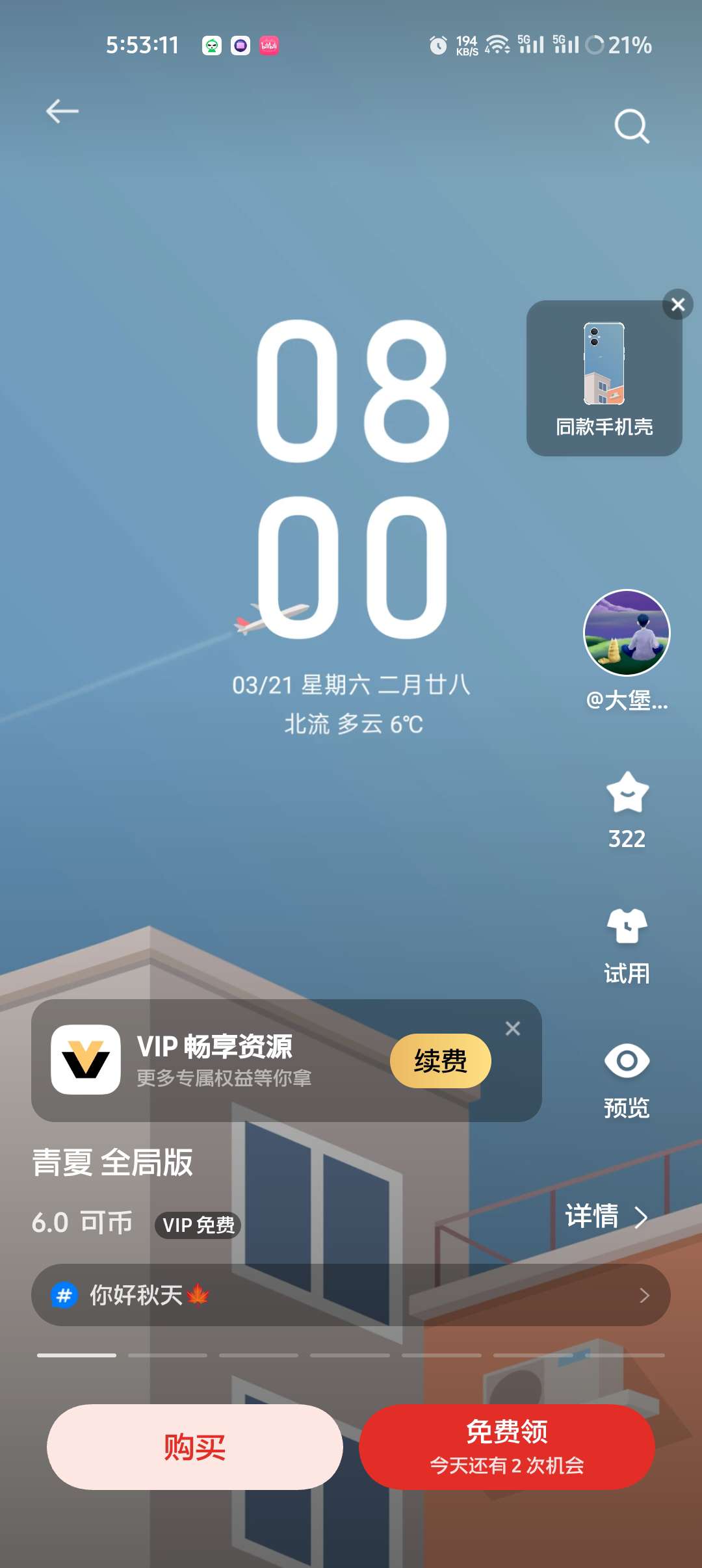
显示404之后然后在mt管理器里面返回,返回到上一个页面就可以看到咱们想提取的主题,已经提取出来了 这个时候上传到网盘或者其他地方保存即可
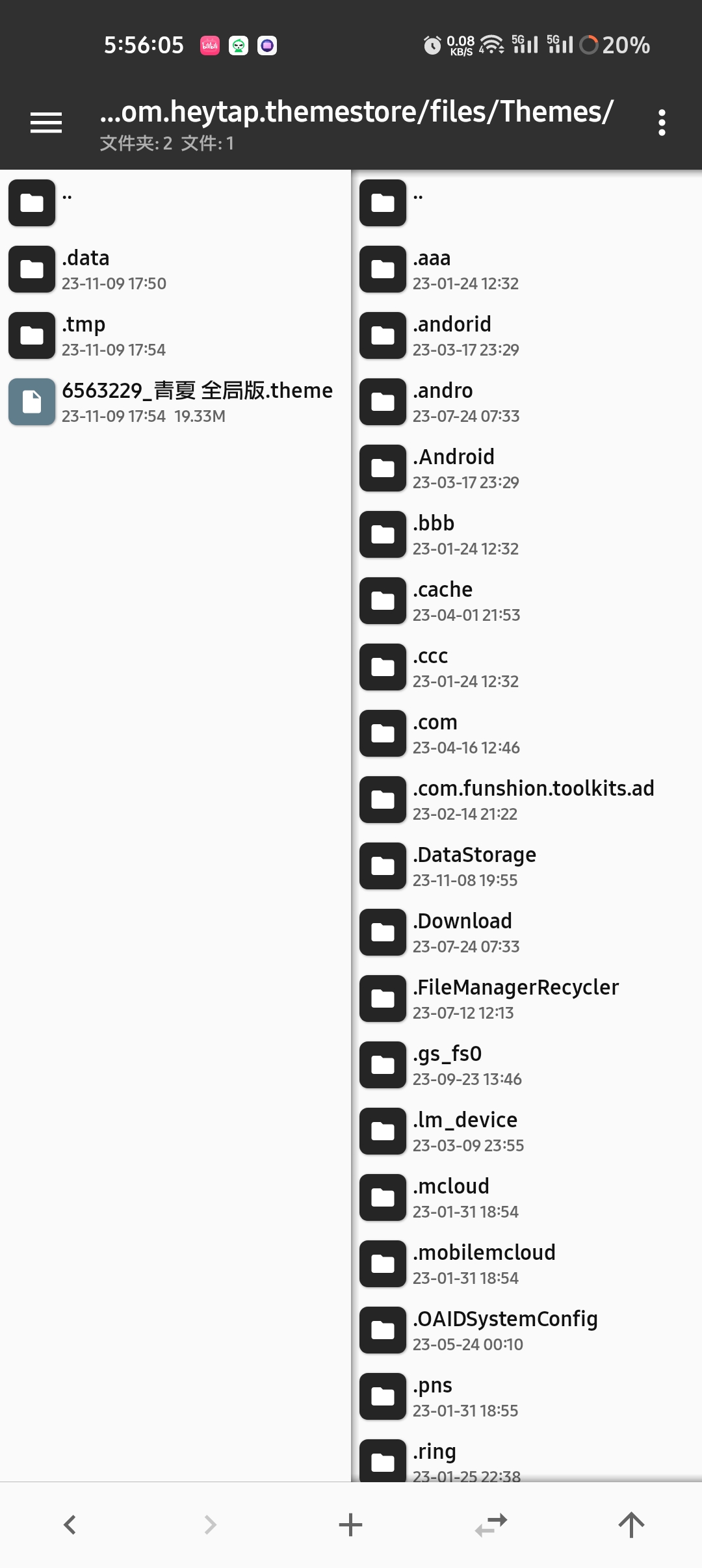
如果文章有侵权请联系我们